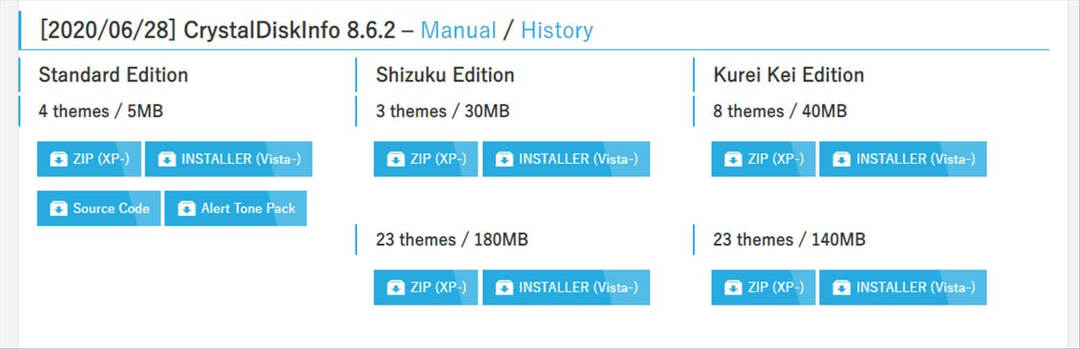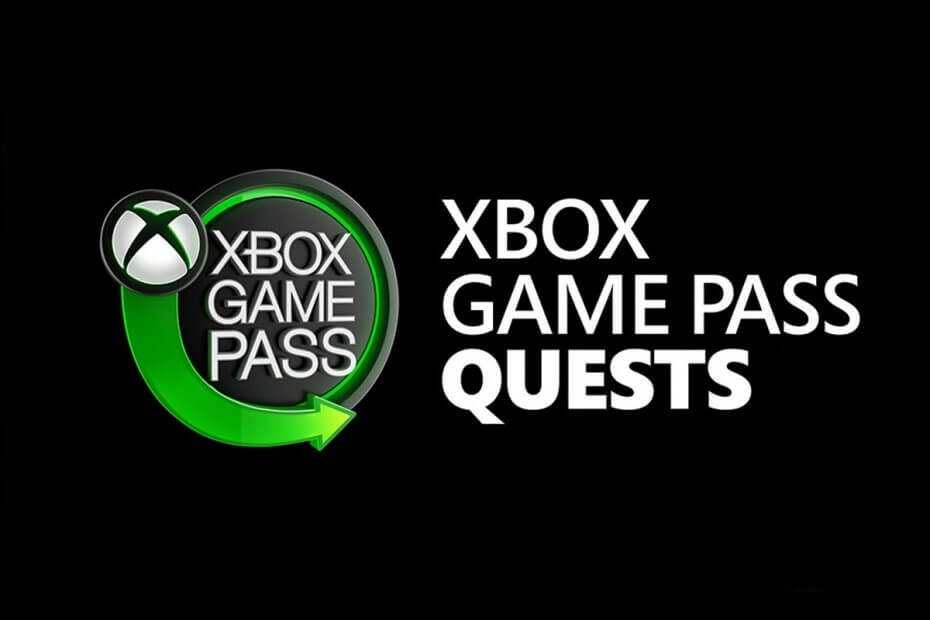यदि सक्रियता खाता कनेक्ट नहीं होता है तो परीक्षण किए गए समाधान
- Activision खाते से कनेक्ट करने में त्रुटि दूषित गेम फ़ाइलों के कारण हो सकती है।
- अपने खाते को किसी अन्य स्टीम से Battle.net खाते से लिंक करने से त्रुटि का संकेत मिल सकता है।
- अपने खाते को अनलिंक और रीलिंक करने से एक्टिवेशन अकाउंट की समस्या ठीक हो जाएगी।
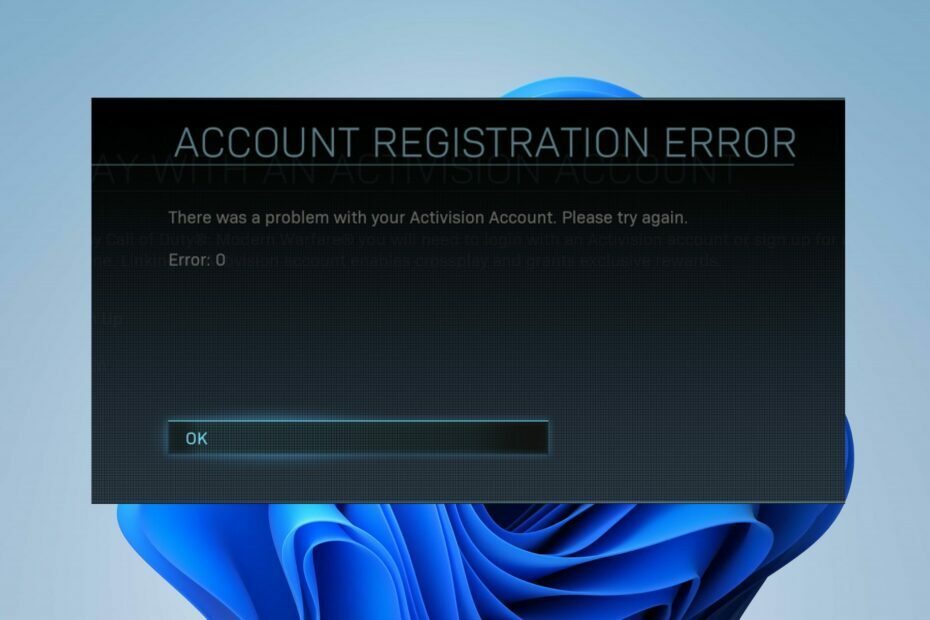
एक्सडाउनलोड फ़ाइल पर क्लिक करके स्थापित करें
यह सॉफ़्टवेयर सामान्य कंप्यूटर त्रुटियों की मरम्मत करेगा, फ़ाइल हानि, मैलवेयर, हार्डवेयर विफलता से आपकी रक्षा करेगा और अधिकतम प्रदर्शन के लिए आपके पीसी को अनुकूलित करेगा। पीसी की समस्याओं को ठीक करें और अब 3 आसान चरणों में वायरस हटाएं:
- रिस्टोरो पीसी रिपेयर टूल डाउनलोड करें जो पेटेंटेड टेक्नोलॉजीज के साथ आता है (पेटेंट उपलब्ध है यहाँ).
- क्लिक स्कैन शुरू करें Windows समस्याओं का पता लगाने के लिए जो PC समस्याओं का कारण हो सकती हैं।
- क्लिक सभी की मरम्मत आपके कंप्यूटर की सुरक्षा और प्रदर्शन को प्रभावित करने वाली समस्याओं को ठीक करने के लिए।
- रेस्टोरो द्वारा डाउनलोड किया गया है 0 इस महीने के पाठक।
कॉल ऑफ ड्यूटी: मॉडर्न वारफेयर 2 के कई खिलाड़ी अपने खातों को लिंक करने का प्रयास करते समय एक्टिवेशन खाते से जुड़ने में त्रुटि के बारे में शिकायत करते हैं। इसी तरह, कुछ रिपोर्ट करते हैं कॉड: मॉडर्न वारफेयर सेटिंग्स को सेव नहीं कर रहा है उनके पीसी पर।
एक्टिवेशन अकाउंट से कनेक्ट करते समय मुझे त्रुटि क्यों मिल रही है?
द कॉल ऑफ़ ड्यूटी: मॉडर्न वारफेयर 2 एरर एक्टिवेशन अकाउंट से कनेक्ट करना एक एरर है जो तब होता है जब खिलाड़ी अपने एक्टिविज़न अकाउंट्स को लिंक करने का प्रयास करते हैं।
कुछ खिलाड़ी अपने एक्टिविज़न खाते को स्टीम या Battle.net खाते से लिंक न करने पर भी त्रुटि प्राप्त करने की शिकायत करते हैं।
हालाँकि, कुछ उल्लेखनीय कारक जो सक्रियता खाता त्रुटि का संकेत दे सकते हैं:
- एक्टिवेशन अकाउंट दूसरे अकाउंट से जुड़ा - यदि आपका एक्टिवेशन खाता पहले से ही किसी अन्य स्टीम या बैटल. आपके पास एक से अधिक खातों से जुड़ा एक एकल सक्रियता खाता नहीं हो सकता।
- अपने पीसी पर भ्रष्ट खेल फ़ाइलें –करप्ट कॉल ऑफ ड्यूटी: मॉडर्न वारफेयर 2 गेम आपके पीसी पर फाइल्स का कारण बन सकता है खेल गतिविधियों के साथ समस्याएँ जैसे अन्य खातों से लिंक करना। इसलिए, यह आपको अपने सक्रियता खाते तक पहुँचने से रोक सकता है।
- आउटडेटेड कॉल ऑफ़ ड्यूटी: मॉडर्न वारफेयर 2 गेम क्लाइंट - पुराना गेम खेलने से गेम पर आपकी गतिविधियों में कई समस्याएं हो सकती हैं। गेम को प्रभावित करने वाले बग हो सकते हैं क्योंकि इसमें उन्हें ठीक करने के लिए आवश्यक अपडेट नहीं हैं।
त्रुटि को ठीक करने के लिए पैच के बारे में आधिकारिक तौर पर कुछ भी नहीं है, लेकिन कुछ सुधार हैं जिन्हें आप आज़मा सकते हैं।
मैं सक्रियता खाते से जुड़ने वाली त्रुटि को कैसे ठीक करूं?
त्रुटि के लिए किसी भी उन्नत समस्या निवारण के साथ आगे बढ़ने से पहले, निम्नलिखित जाँचों से गुज़रें:
- नेटवर्क कंजेशन की समस्या को ठीक करें आपके पीसी पर।
- Battle.net गेम क्लाइंट को बंद करें।
- बंद करें पृष्ठभूमि ऐप्स आपके कंप्यूटर पर चल रहा है।
जांचें कि क्या आप समस्याओं को ठीक कर सकते हैं। यदि आप नहीं कर सकते हैं, तो नीचे दिए गए समाधानों का प्रयास करें।
1. कॉल ऑफ़ ड्यूटी को अपडेट करें: मॉडर्न वारफेयर 2 Battle.net क्लाइंट
- बायाँ-क्लिक करें शुरू बटन और टाइप करें Battle.net टेक्स्ट बॉक्स में, इसे लॉन्च करें।
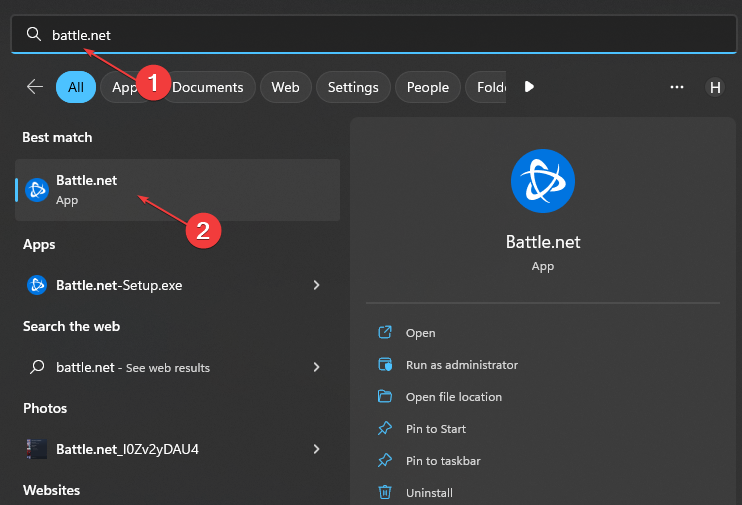
- चुनना आधुनिक युद्ध 2 आप में पुस्तकालय और क्लिक करें समायोजन के बगल में बटन खेल बटन।
- पर क्लिक करें अद्यतन के लिए जाँच और प्रक्रिया पूरी होने की प्रतीक्षा करें।

विशेषज्ञ युक्ति:
प्रायोजित
कुछ पीसी मुद्दों से निपटना कठिन होता है, खासकर जब यह दूषित रिपॉजिटरी या लापता विंडोज फाइलों की बात आती है। अगर आपको किसी त्रुटि को ठीक करने में परेशानी हो रही है, तो आपका सिस्टम आंशिक रूप से खराब हो सकता है।
हम रेस्टोरो को स्थापित करने की सलाह देते हैं, एक उपकरण जो आपकी मशीन को स्कैन करेगा और यह पहचान करेगा कि गलती क्या है।
यहाँ क्लिक करें डाउनलोड करने और मरम्मत शुरू करने के लिए।
Battle.net क्लाइंट को अपडेट करने से इंस्टॉलेशन और पैच बग्स ठीक हो जाएंगे गेम के प्रदर्शन को प्रभावित करते हैं, जिससे यह आपके पीसी पर त्रुटियाँ दिखाता है।
- अपना ब्राउज़र लॉन्च करें और पर जाएं सक्रियता का लॉगिन पृष्ठ.
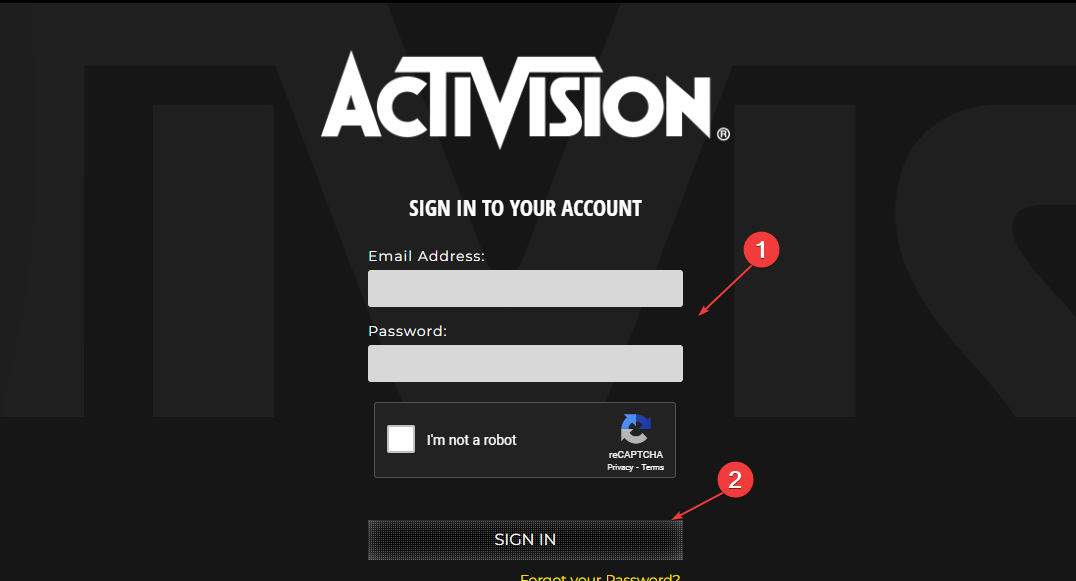
- अपने में लॉग इन करें सक्रियता खाता और क्लिक करें प्रोफ़ाइल बटन।
- चुनना खाता लिंकिंग और क्लिक करें अनलिंक अपना खाता अनलिंक करने के लिए।

- क्लिक करें जोड़ना अपने को फिर से जोड़ने के लिए बटन स्टीम/Battle.net खाता और खाता जोड़ने की प्रक्रिया को पूरा करने के लिए ऑन-स्क्रीन संकेतों का पालन करें।
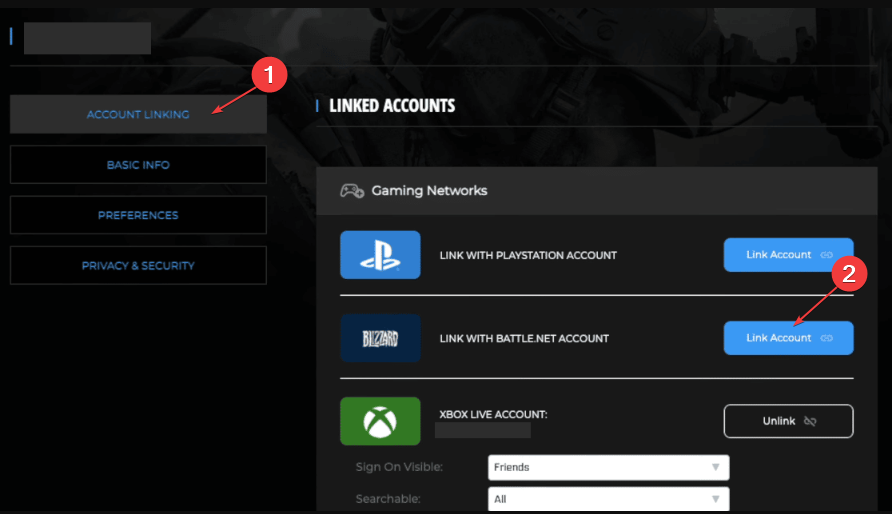
3. कॉल ऑफ़ ड्यूटी के लिए जाँच करें: आधुनिक युद्ध 2 सर्वर समस्याएँ
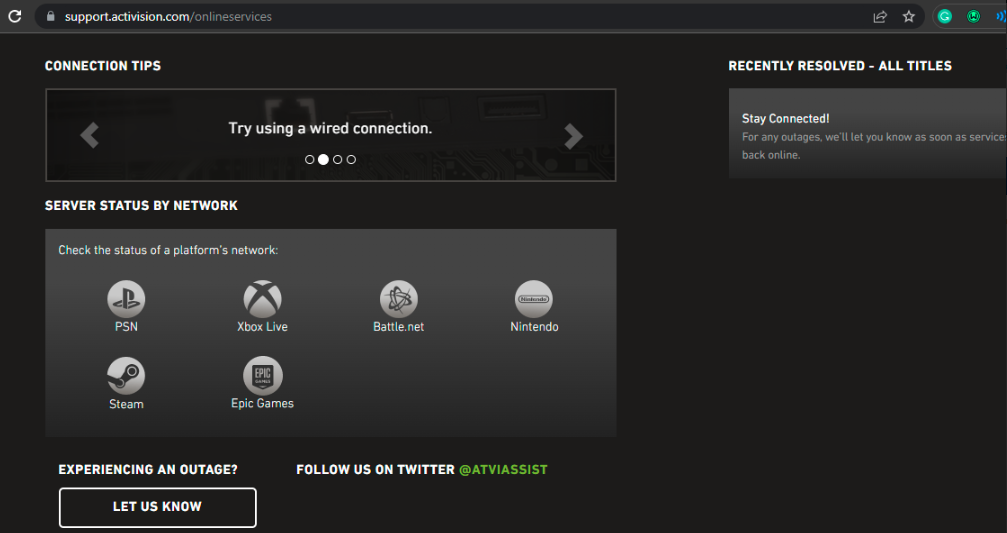
सर्वर डाउन होने पर खिलाड़ी अपने गेम क्लाइंट पर एक्टिविज़न के साथ त्रुटियों में भाग सकते हैं। अधिकारी के पास जाओ सक्रियता समर्थन वेबसाइट और नेटवर्क का चयन करके सर्वर की स्थिति जांचें।
हालाँकि, सर्वर समस्या का एकमात्र समाधान यह है कि इसके हल होने तक धैर्यपूर्वक प्रतीक्षा की जाए।
इसी तरह, आप के लिए जाँच कर सकते हैं बर्फ़ीला तूफ़ान Battle.net नेटवर्क अप्रत्याशित त्रुटि और इसे ठीक करने के लिए क्या करें।
- चोरों का सागर दुर्घटनाग्रस्त रहता है? यहां बताया गया है कि इसे कैसे रोका जाए
- वैलेरेंट हाई सीपीयू उपयोग: अगर यह 100% हो जाए तो कैसे कम करें
- एपेक्स लेजेंड्स पर उच्च CPU उपयोग: इसे कम करने के 3 तरीके
- फ़ोर्टनाइट हाई सीपीयू उपयोग: इसे 4 सरल चरणों में कैसे ठीक करें
- डियाब्लो 4 बीटा - क्या पहिये को फिर से बनाना बुद्धिमानी है?
4. एक नया एक्टिवेशन खाता बनाएँ
- अपना ब्राउज़र लॉन्च करें और पर जाएं सक्रियता का साइन अप पृष्ठ.
- क्लिक करें साइन अप करें बटन को एक सक्रियता खाता बनाएँ, फिर आवश्यक जानकारी प्रदान करें।

- अकाउंट बनाने के बाद अपने प्रोफ़ाइल और क्लिक करें खाता लिंकिंग अपने लिंक करने के लिए स्टीम/Battle.net खाता।

- उस खाते का चयन करें जिसे आप लिंक करना चाहते हैं (Steam या Battle.net), फिर खाता लिंक करने की प्रक्रिया को पूरा करने के लिए ऑन-स्क्रीन संकेतों का पालन करें।
5. Battle.net क्लाइंट पर फ़ाइल सुधारें
- बायाँ-क्लिक करें शुरू बटन और प्रकार Battle.net, फिर इसे लॉन्च करें।

- चुनना आधुनिक युद्ध 2 अपनी लाइब्रेरी में और क्लिक करें समायोजन के पास खेल बटन।
- पर क्लिक करें स्कैन करो और मरम्मत करो विकल्प, फिर स्कैन शुरू करें. यदि स्कैन में कोई दूषित या अनुपलब्ध फ़ाइलें मिलती हैं, तो यह स्वचालित रूप से उनकी मरम्मत कर देगा।
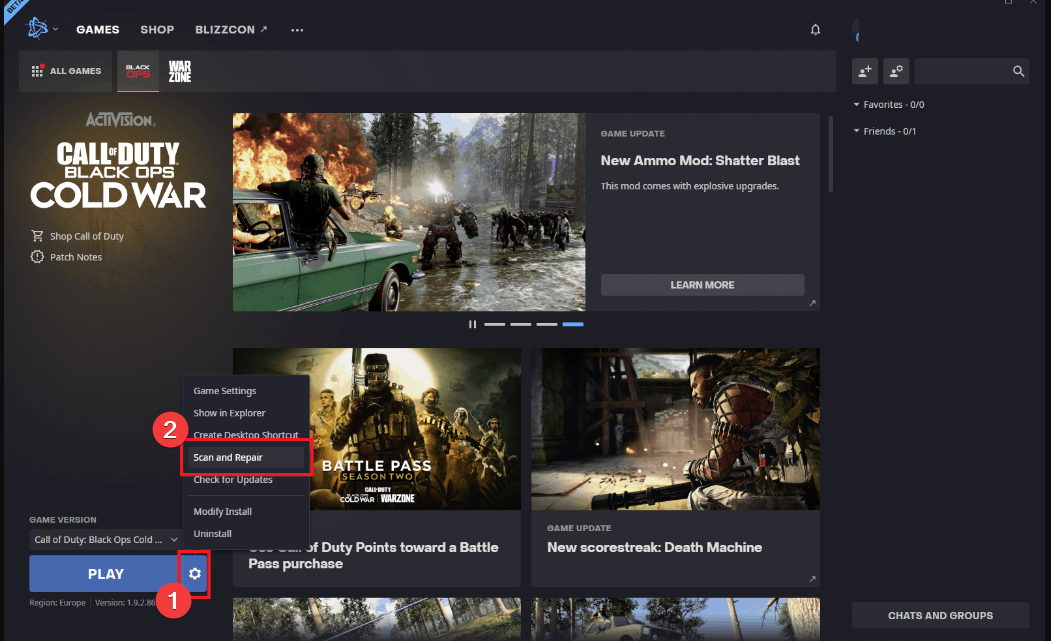
- अपने गेम को पुनरारंभ करें और जांचें कि क्या समस्या बनी रहती है।
अपनी गेम फ़ाइलों की मरम्मत करने से त्रुटि उत्पन्न करने वाली दूषित फ़ाइलों को ठीक किया जा सकता है। जाँच करना बर्फ़ीला तूफ़ान खेल की मरम्मत के तरीके भ्रष्ट फाइलों के साथ।
अंत में, आप हमारे गाइड की जांच कर सकते हैं कि कैसे करें मॉडर्न वारफेयर पैकेट लॉस को ठीक करें आपके डिवाइस पर। इसी तरह पढ़ें यदि आप मॉडर्न वारफेयर 2 में देव त्रुटि 6068 में भागते हैं तो क्या करें आपके पीसी पर।
यदि इस मार्गदर्शिका पर आपके और प्रश्न और सुझाव हैं, तो टिप्पणी अनुभाग का उपयोग करने में संकोच न करें।
अभी भी समस्या है? उन्हें इस टूल से ठीक करें:
प्रायोजित
यदि ऊपर दी गई सलाहों से आपकी समस्या का समाधान नहीं हुआ है, तो आपके पीसी में विंडोज़ की गंभीर समस्याएँ आ सकती हैं। हम अनुशंसा करते हैं इस पीसी मरम्मत उपकरण को डाउनलोड करना (TrustPilot.com पर बढ़िया रेटेड) उन्हें आसानी से संबोधित करने के लिए। स्थापना के बाद, बस क्लिक करें स्कैन शुरू करें बटन और फिर दबाएं सभी की मरम्मत।